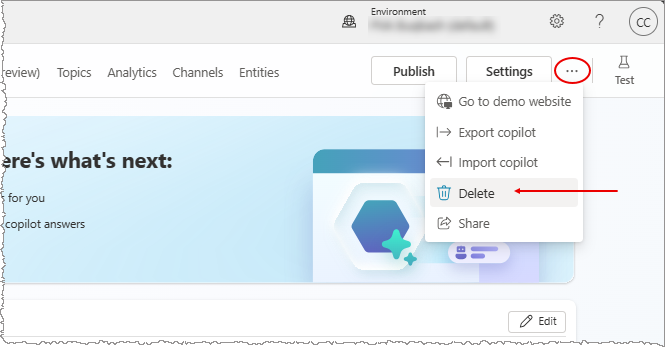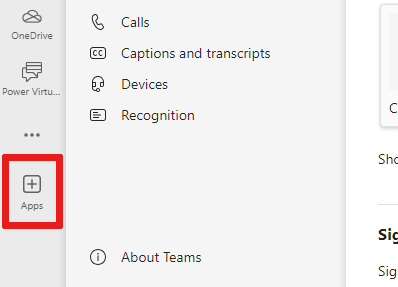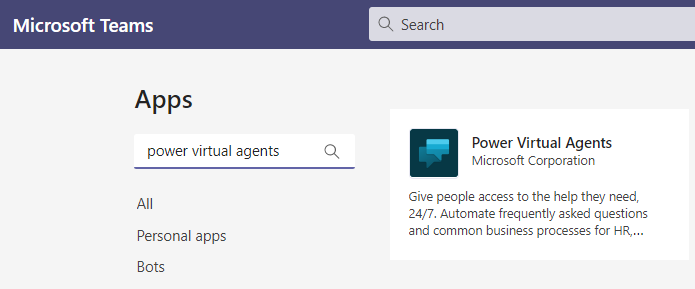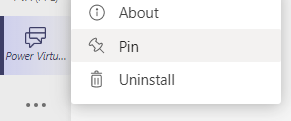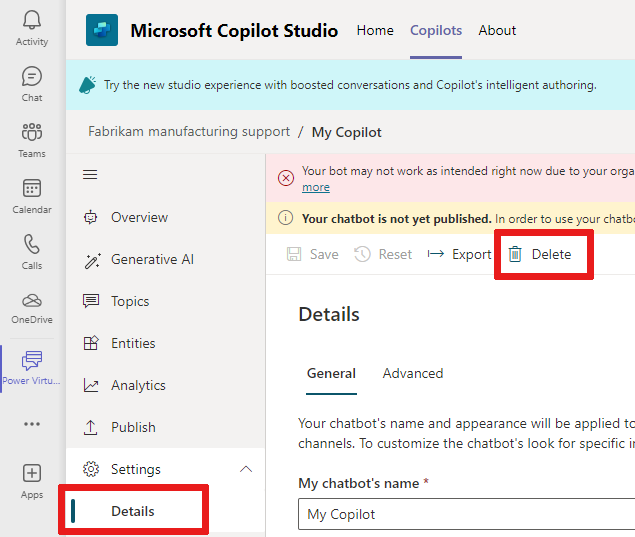को-पायलट बनाएँ और हटाएँ
महत्त्वपूर्ण
Power Virtual Agents जनरेटिव एआई और उन्नत एकीकरण में महत्वपूर्ण निवेश के बाद, अब इसकी क्षमताएं और विशेषताएं इसका हिस्सा बन गई हैं। Microsoft Copilot Studio Microsoft Copilot
कुछ लेख और स्क्रीनशॉट इस बात का संदर्भ दे सकते हैं कि Power Virtual Agents जब हम दस्तावेज़ और प्रशिक्षण सामग्री को अपडेट करते हैं।
Copilot Studio आपको विषय, ट्रिगर वाक्यांश और पूर्व-लिखित सह-पायलट वार्तालापों वाले अंतर्निर्मित सामग्री निर्माण ब्लॉकों का उपयोग करके एक सह-पायलट बनाने की सुविधा देता है।
नोट
वेब ऐप और Microsoft Teams में बनाए गए सह-पायलट केवल टीमों के लिए और Power Apps प्रमाणीकरण का उपयोग करने के लिए पूर्व-कॉन्फ़िगर किए गए हैं।
आप एकल साइन-ऑन (SSO) भी कॉन्फ़िगर कर सकते हैं, ताकि आपके उपयोगकर्ताओं को मैन्युअल रूप से साइन इन करने की आवश्यकता न हो. अधिक जानकारी के लिए, देखें वेब के लिए SSO कॉन्फ़िगर करें.
अपना पहला सह-पायलट बनाने के लिए, त्वरित आरंभ: एक Copilot Studio सह-पायलट बनाएँ और तैनात करें देखें.
यदि आप Copilot Studio ऐप के साथ Microsoft Teams कोई सह-पायलट बनाते हैं, तो आपको वेब ऐप में Copilot Studio सह-पायलट दिखाई नहीं देगा।
वेब ऐप और टीम्स में बनाए गए नए सह-पायलटों को केवल टीम्स के लिए और Power Apps प्रमाणीकरण के साथ कॉन्फ़िगर किया जाता है।
एक को-पायलट बनाएँ
Copilot Studio होम पेज पर जाएं।
+ नया सह-पायलट को सह-पायलट पृष्ठ से चुनें, या होम चुनें और फिर + सह-पायलट बनाएँ चुनें।
सह-पायलट नाम के लिए, अपने सह-पायलट के लिए नाम दर्ज करें।
आप अपने सह-पायलट को कौन सी भाषा बोलना चाहते हैं? के लिए, वह भाषा चुनें जिसे आप अपने सह-पायलट से बोलना चाहते हैं। अधिक जानकारी के लिए, समर्थित भाषाएँ देखें.
बनाएँ चुनें.
सह-पायलट को हटाएँ
आप सह-पायलटों को अपने परिवेश से हटाने के लिए उन्हें हटा सकते हैं।
Copilot Studio होम पेज पर जाएं।
नेविगेशन मेनू में, सह-पायलट का चयन करें.
उस सह-पायलट का चयन करें जिसे आप हटाना चाहते हैं, फिर शीर्ष पर हटाएँ का चयन करें। वैकल्पिक रूप से, उस सह-पायलट का चयन करें जिसे आप हटाना चाहते हैं, फिर ड्रॉपडाउन मेनू से हटाएं का चयन करें।
...सह-पायलट का नाम लिखकर उसके हटाए जाने की पुष्टि करें। एक बार आपकी पुष्टि हो जाने पर, कुछ मिनटों के बाद सभी सह-पायलट सामग्री हटा दी जाएगी।
यदि आपका लाइसेंस समाप्त हो गया है, तो आप अपने सह-पायलटों को स्थायी रूप से हटाएँ का चयन करके अपने सह-पायलटों को हटा सकते हैं।
सह-पायलट बनाने में ज्ञात समस्याएँ
जब आप अपना सह-पायलट बना रहे हों, तो आपको इन समस्याओं का सामना करना पड़ सकता है।
चयनित परिवेश के लिए अपर्याप्त अनुमतियाँ
आपको यह त्रुटि दिखाई दे सकती है: "आपके पास किसी भी परिवेश की अनुमति नहीं है, किसी व्यवस्थापक से पहुँच प्राप्त करें।" त्रुटि को हल करने के लिए, एक नया परिवेश बनाएँ। अपने सह-पायलट को पुनः बनाने के लिए उस वातावरण का उपयोग करें।
अधिक जानकारी के लिए, देखें त्रुटि कोड को समझें.
प्रतिक्रिया
जल्द आ रहा है: 2024 के दौरान हम सामग्री के लिए फीडबैक तंत्र के रूप में GitHub मुद्दों को चरणबद्ध तरीके से समाप्त कर देंगे और इसे एक नई फीडबैक प्रणाली से बदल देंगे. अधिक जानकारी के लिए, देखें: https://aka.ms/ContentUserFeedback.
के लिए प्रतिक्रिया सबमिट करें और देखें